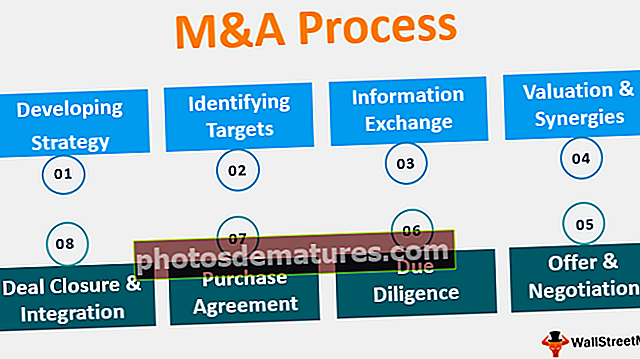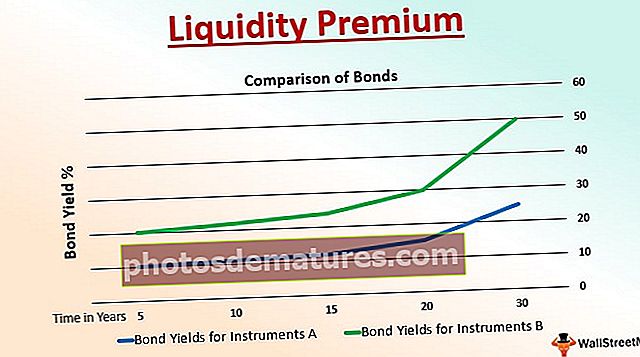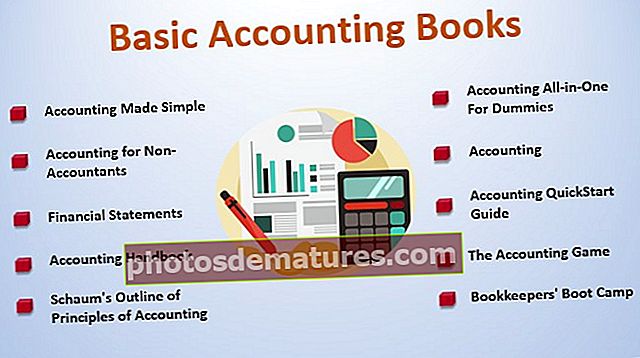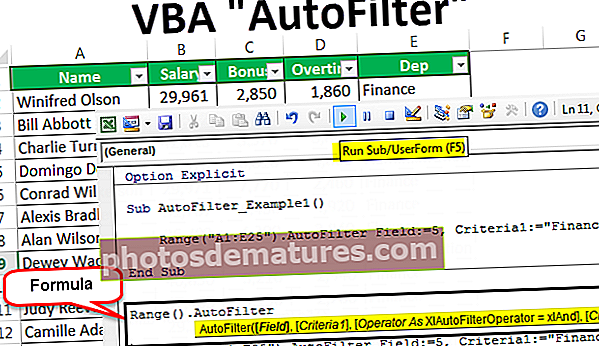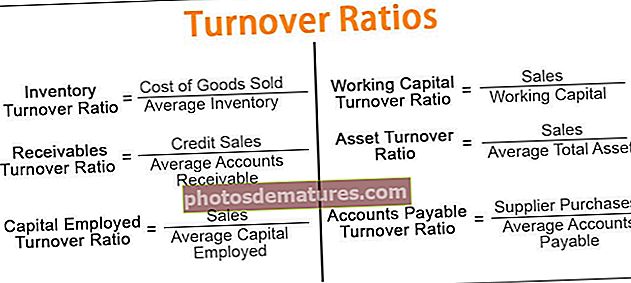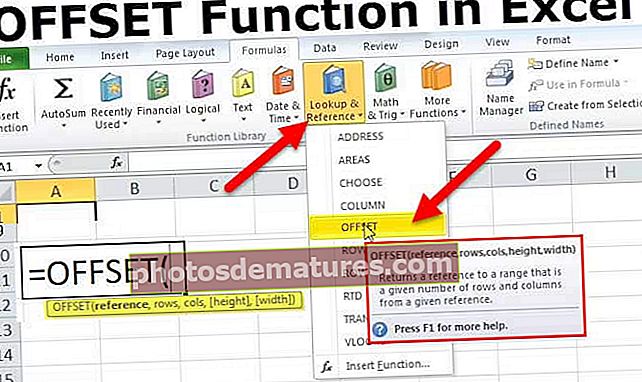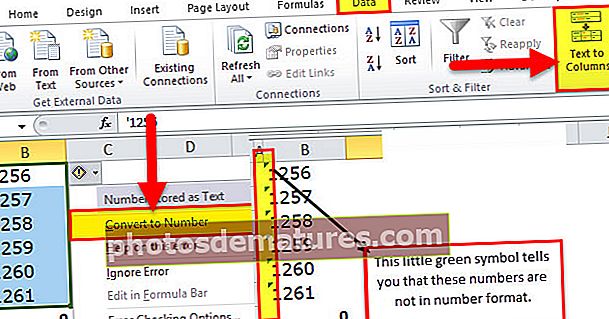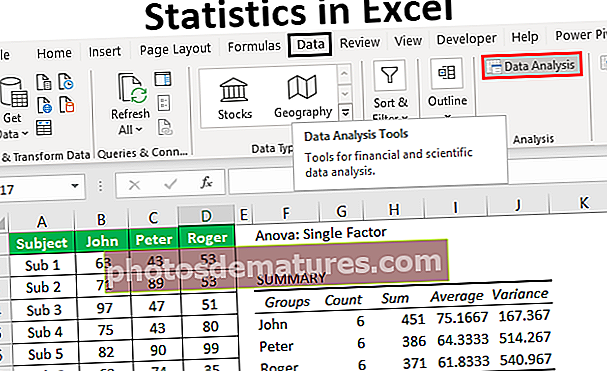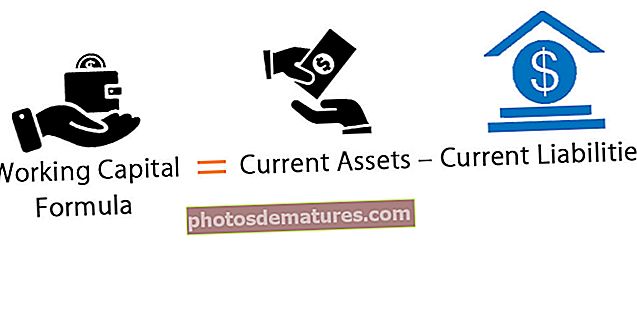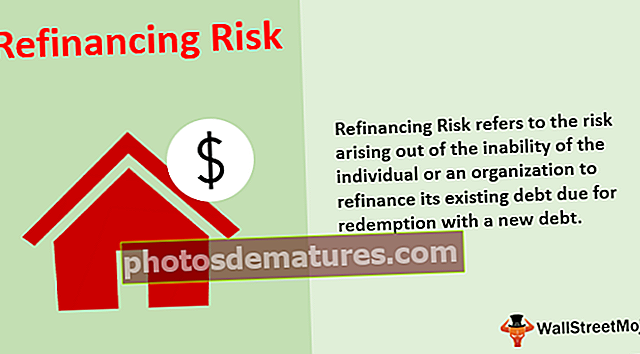Empleneu Excel | Guia pas a pas per omplir + tecles de drecera d'Excel
Omplir Excel és una opció quan volem omplir o copiar qualsevol dada o fórmula a les cel·les que hi ha a continuació, podem utilitzar la drecera de teclat que és CTRL + D mentre copiem les dades i seleccionem les cel·les o podem fer clic al botó d’omplir a la pestanya Inici i utilitzeu l'opció per omplir de la llista.
Què és omplir a Excel?
En tot l’ús que fa el programari de copiar i enganxar, els mètodes són inestimables. Probablement el Ctrl + C i Ctrl + V són les tecles de drecera universals que tothom coneix. Excel no és diferent de la resta de programari. A Excel també es pot copiar i enganxar de la mateixa manera. A part de copiar i enganxar les fórmules a sota de les cel·les, a Excel podem utilitzar l’opció EMPLENAR (Ctrl + D) també.
Per omplir el valor de la cel·la anterior a les cel·les inferiors no cal necessàriament el mètode tradicional de copiar i enganxar. Podem utilitzar l’opció de mànec de farciment o Ctrl + D tecla de drecera.
Ctrl + D no és més que Omplir. Omplirà Excel el valor de la cel·la anterior a les cel·les seleccionades per sota.

Drecera d'emplenament d'Excel
Com he dit Copiar i enganxar són el mètode tradicional per tenir valors en altres cel·les. Però a Excel podem utilitzar tècniques diferents per gestionar-ho.

Nota: CTRL + D només pot omplir valors a les cel·les inferiors, no a cap altra cel·la.
Podeu descarregar aquesta plantilla Excel d’emplenament aquí: omplir la plantilla ExcelPer exemple, mireu els exemples de dades següents.

Ara vull afegir la columna total. Apliquem la fórmula simple a la cel·la C2.

Tradicionalment fem servir copiar i enganxar la fórmula a les cel·les de sota per tenir aplicada una fórmula per a totes les cel·les de sota. Però col·loqueu un cursor a l'extrem inferior dret de la cel·la de la fórmula.

Feu doble clic al MÀNEC DE FILL, omplirà la fórmula de cel·la actual a totes les cel·les següents.

Que divertit és omplir la fórmula en lloc d’utilitzar copiar i enganxar.
En lloc d’utilitzar FILL HANDLE & Copy-Paste, podem utilitzar la drecera d’emplenament excel a excelCtrl + D per omplir els valors de la cel·la anterior.
Pas 1: Col·loqueu un cursor a la cel·la C3.

Pas 2: Ara premeu la tecla de drecera Ctrl + D. Tindrem la fórmula relativa de la cel·la anterior.

Pas 3: Per tal d'omplir totes les cel·les. Primer, seleccioneu la cel·la de fórmula fins a l'última cel·la de les dades.

Pas 4: Ara premeu Ctrl + D omplirà la fórmula a totes les cel·les seleccionades.

Ompliu les cel·les en blanc amb el valor superior a la cel·la
Aquest és un dels reptes més difícils que he afrontat al principi de la meva carrera. Abans de dir-vos quin era el repte, deixeu-me que us mostri les dades primer.

En les dades anteriors, el meu gestor em va demanar que emplenés l'any Excel a les cel·les restants fins que trobem l'altre any, és a dir, he de completar l'any 2010 de la cel·la A3 a la cel·la A6.
Aquesta és la mostra de les dades, però hi havia una gran quantitat de dades que necessitava omplir. Per ser franc, vaig passar una hora més que la meva merda habitual per completar la tasca.
No obstant això, més tard vaig aprendre la tècnica per omplir aquestes cel·les buides amb el valor de cel·la anterior. Seguiu els passos següents per aplicar la mateixa lògica.
Pas 1: Seleccioneu totes les cel·les de l'interval de dades.

Pas 2: Ara premeu la tecla F5. Veureu la finestra Vés a.

Pas 3: Ara premeu Especial.

Pas 4: A la finestra següent Vés a especial, seleccioneu En blanc.

Seleccionarà totes les cel·les en blanc de l'àrea seleccionada.

Pas 5: No, no moveu el cursor per seleccionar cap cel·la. Premeu igualment i doneu un enllaç a la cel·la anterior.

Pas 6: Després de donar un enllaç a la cel·la anterior, no només cal que premeu Retorn. Aquí heu d’utilitzar una lògica diferent. En lloc de prémer Retorn, premeu ENTRAR clau mantenint premuda Tecla CTRL.
Omplirà els valors de totes les cel·les seleccionades.

Vaja !!! Increïble, després del primer incident no he ampliat el meu torn per aquestes ximpleres raons.
He passat de CTRL + C a CTRL + D a Excel
Recentment m'he adonat del benefici de CTRL + D mentre es treballa amb fitxers excel grans. En la meva feina diària, tracto entre 5 i 10 lakhs de files de dades cada dia. Sovint necessito recuperar les dades d'un full de càlcul a un altre. He d'aplicar diverses fórmules per obtenir les dades de diferents llibres de treball.
Quan copio i enganxo la fórmula a les cel·les, normalment trigava més de 10 minuts a completar-la. Us imagineu què feia tots aquests 10 minuts ??

Jo només estava donant cops al meu ordinador i gairebé demanant a Excel que acabés el procés ràpidament. Em va frustrar totalment el fet que cada fórmula hagi d’esperar més de 10 minuts cada vegada.
Més endavant he començat a utilitzar l'Excel FILL DOWN, CTRL + D per omplir la fórmula fins a sota de les cel·les. M'he adonat que només trigava 2 minuts, ni més ni menys.
Per tant, he passat de Ctrl + C a Ctrl + D en excel.
Coses que cal recordar mentre es completa a Excel
- Ctrl + D només es pot omplir. Tampoc no s'ha omplert ni a la dreta ni a l'esquerra.
- Ctrl + Retorn omplirà els valors de totes les cel·les seleccionades al full de treball.
- FILL Handle també omple en lloc d’arrossegar la fórmula.
- Ctrl + D ompliu i Ctrl + R omplir bé.